Sådan laver Android Auto mere pålidelig på svag Wi-Fi (som i din indkørsel)

Svage Wi-Fi-forbindelser er utroligt frustrerende, når du bruger Android Auto. På grund af sin stemme-drevne grænseflade kan den ikke behandle kommandoer, når forbindelsen er svag, især hvis forbindelsen er bare stærk nok til at forbinde, men for svag til faktisk at bruge. Heldigvis vil med én gang du vælger, at dit liv med Android Auto blive betydeligt bedre.
RELATED: Hvad er Android Auto, og er det bedre, end du bare bruger en telefon i din bil?
Her er mit scenario: Jeg hopper i bilen, brand op Android Auto, slip hotword og Fortæl Auto for at afspille en sang eller sende en tekst. Jeg venter, mens assistenten spinner rundt og forsøger at finde ud af, hvad jeg vil have det til at gøre - så få "Denne internetforbindelse er ikke stærk nok ..." fejl. Fantastisk.
Det er fordi jeg stadig er i indkørslen og forbundet til mit hjem Wi-Fi. Nu skal Android være smart nok på dette tidspunkt til automatisk at registrere svage forbindelser og automatisk skifte til cellulære data, men det er temmelig ramt og savner det meste af tiden. Og i mit scenario er Wi-Fi'en stærk nok til at oprette forbindelse til og slags brug, men ikke stærk nok til faktisk at udføre en talekommando.
Den gode nyhed er, at Google forventede dette problem, så der er et skifte indbygget i Auto, der automatisk deaktiverer Wi-Fi, når Auto kører. Det er en gave.
For at få adgang til denne mulighed skal du først skyde op Android Auto og derefter åbne sidemenuen. Hvis du har en Android Auto-hovedenhed, skal du gøre dette, mens telefonen er frakoblet .
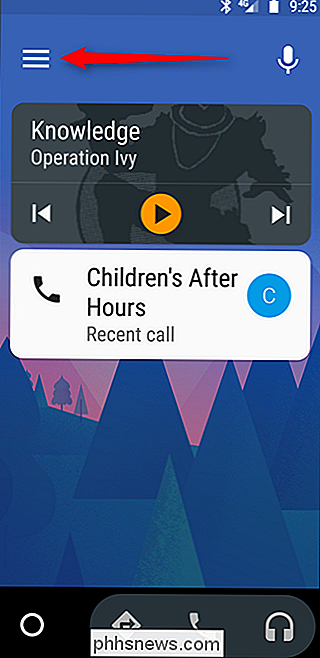
Tryk på "Indstillinger."
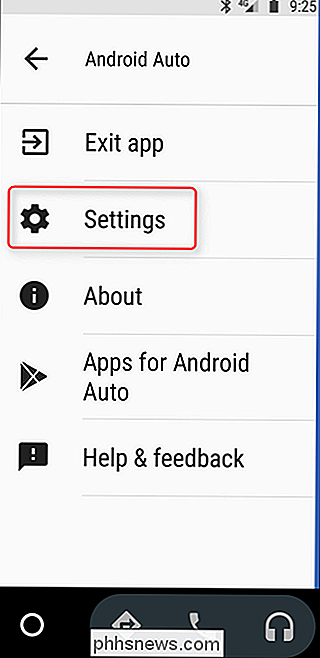
Den allerførste mulighed her er "Begræns Wi-Fi . "Marker den boks.
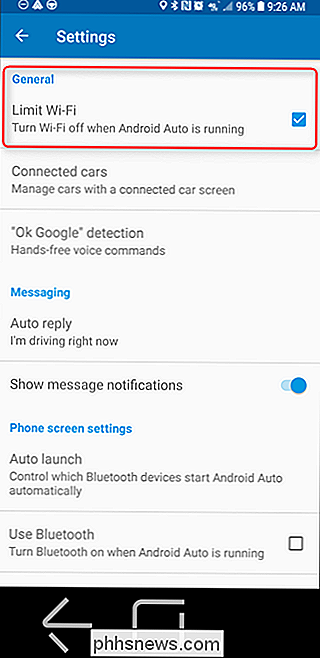
Bam, det er det. Fra nu af, så snart du starter Android Auto eller slutter din telefon til dit køretøjs hovedenhed (alt efter hvad der gælder for dig), vil Wi-Fi blive deaktiveret, så dine kommandoer vil fungere over mobildata uanset hvor du er. Og bedst af alt, så snart du afbryder eller lukker Auto, vil Wi-Fi automatisk blive aktiveret igen.

Hvor lang tid kører solid state-drev egentlig sidst?
Når storskala flashopbevaring først kom til forbrugermarkedet som et alternativ til konventionelle harddiske, var den største bekymring (bortset fra pris) levealderen. Tekniske fans havde en god ide om den generelle pålidelighed af harddiske, men SSD'er var stadig noget af et vildt kort. Men år senere har markedet for SSD'er modnet betydeligt, og vi har meget flere data om .

Hvad er forskellen mellem Dolby Digital og DTS, og bør jeg passe?
Ligesom musik er surround sound-platforme tilgængelige i flere standarder. De to store, der understøttes af de fleste avancerede hjemme lydsystemer, er Dolby Digital og DTS (kort for ejeren af standarden Dedicated To Sound). Men hvad er forskellen mellem de to? Hvad er Dolby Digital og DTS? Både Dolby og DTS tilbyder surround sound codecs til 5.



